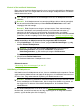User Manual
Table Of Contents
- Indhold
- HP Deskjet F735 All‑in‑One Hjælp
- Oversigt over HP All‑in‑One
- Her finder du yderligere oplysninger
- Hvordan gør jeg?
- Oplysninger om tilslutning
- Ilægning af originaler og papir
- Udskrivning fra computeren
- Udskrivning fra et program
- Valg af HP All‑in‑One som standardprinter
- Ændring af udskriftsindstillinger for det aktuelle job
- Ændring af standardudskriftsindstillinger
- Udskrivningsgenveje
- Udskrivning af specielle udskriftsjob
- Udskrivning af et billede uden ramme
- Udskrivning af fotos på almindeligt papir
- Udskrivning af et foto på fotopapir
- Udskrivning med Maksimum dpi
- Udskrivning på begge sider af papiret
- Udskrivning af et dokument med flere sider som en folder
- Udskrivning af flere sider på et enkelt ark
- Udskrivning af et dokument på flere sider i omvendt rækkefølge
- Spejlvending af et billede til overføringer
- Udskrivning på transparenter
- Udskrivning af en gruppe adresser på etiketter eller konvolutter
- Udskrivning af en plakat
- Udskrivning af en webside
- Annullering af et udskriftsjob
- Genoptag et udskriftsjob
- Brug af kopifunktionerne
- Brug af scanningsfunktionerne
- Vedligeholdelse af HP All‑in‑One
- Rengøring af HP All‑in‑One
- Udskrivning af en selvtestrapport
- Arbejde med blækpatroner
- Håndtering af blækpatroner
- Kontrol af det anslåede blækniveau
- Udskiftning af blækpatroner
- Brug af blækbackup-tilstand
- Opbevaring af blækpatroner
- Justering af blækpatronerne
- Rensning af blækpatroner
- Rensning af blækpatronens kontaktflader
- Rensning af området omkring blækdyserne
- Fjernelse af blæk fra huden og tøjet
- Køb af blækpatroner
- Fejlfinding
- Visning af filen Vigtigt
- Fejlfinding i forbindelse med opsætning
- Papirstop
- Fejlfinding i forbindelse med blækpatroner
- Fejlfinding i forbindelse med udskriftskvaliteten
- Forkerte, unøjagtige eller udløbne farver
- Teksten eller grafikken er ikke helt fyldt ud med blæk
- Der er en vandret forvrænget streg i bunden af siden på en udskrift uden ramme
- Udskrifter har vandrette streger eller linjer
- Udskrifter er blege eller har matte farver
- Udskrifter er slørede eller uskarpe
- Udskrifter er skrå eller skæve
- Blækstreger bag på papiret
- Papir indføres ikke fra papirbakken
- Tekstens kanter er takkede
- Fejlfinding i forbindelse med udskrivning
- Fejlfinding i forbindelse med kopiering
- Fejlfinding i forbindelse med scanning
- Fejl
- HP garanti og support
- Tekniske oplysninger
- Indeks
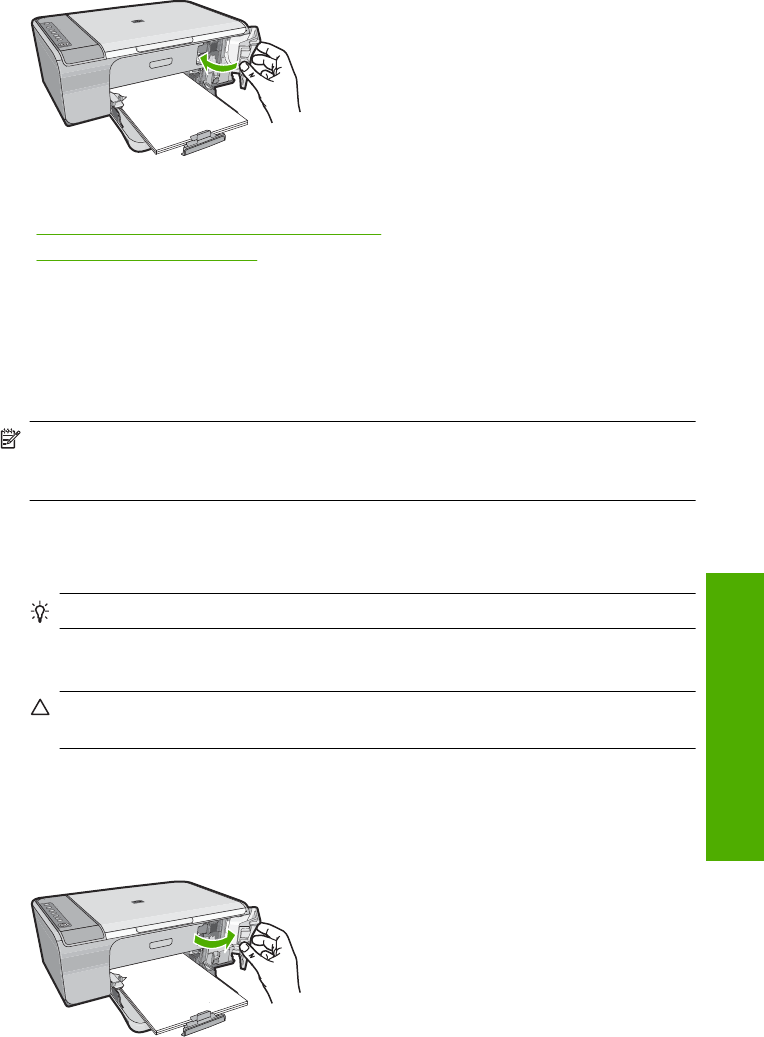
Relaterede emner
•“
Rensning af området omkring blækdyserne” på side 77
•“
Udskiftning af blækpatroner” på side 69
Rensning af området omkring blækdyserne
Hvis HP All-in-One anvendes i støvede omgivelser, kan der samle sig en smule snavs
inden i enheden. Snavset kan bestå af støv, hår, gulvtæppe- eller tøjfibre. Når der
kommer snavs i blækpatronerne, kan det skabe blækstriber og pletter på udskrevne sider.
Blækstreger kan rettes ved at rense rundt om blækdyserne som beskrevet her.
Bemærk! Rens kun området omkring blækdyserne, hvis der stadig er striber og
udtværinger på de udskrevne sider, efter du har renset blækpatronerne ved hjælp af
det program, du installerede sammen med HP All-in-One.
Sørg for at have følgende ved hånden:
• En tør skumgummisvamp, en fnugfri klud eller et andet blødt materiale, der ikke skiller
ad eller efterlader fibre.
Tip! Kaffefiltre er fnugfri og er velegnet til rengøring af blækpatroner.
• Destilleret eller filtreret vand eller flaskevand (postevand kan indeholde affaldsstoffer,
der kan beskadige blækpatronerne).
Forsigtig! Rør ikke de kobberfarvede kontakter eller blækdyserne. Hvis du rører
disse dele, kan det medføre tilstopning, blækfejl og dårlige elektriske forbindelser.
Sådan renses området omkring blækdyserne
1. Tænd enheden, og åbn dækslet til blækpatronerne.
Blækpatronholderen flyttes til yderste position i højre side af enheden.
Arbejde med blækpatroner 77
Vedligeholdelse af HP All-in-One